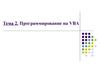Similar presentations:
Макрос. Язык VBA
1. VBA
Visual Basic for Application(лекции 1-3)
2.
МАКРОС — это именованная последовательность заданных пользователемкоманд и действий, хранящаяся в форме программы на языке VBA.
MacroRecorder —транслятор, создающий программу (макрос) на языке VBA.
Для записи макроса с помощью Макрорекордера необходимо:
• 1. Вкладка Разработчик, группа Код, кнопка Запись макроса .
• 2. В окне Запись макроса установить параметры записываемой процедуры ,
нажать ОК. Кнопка Запись макроса в группе КОД изменится на кнопку Остановить
запись .
• 3. Выполнить действия, которые нужно записать.
• 4. Нажать кнопку Остановить запись
Группа КОД при записи макроса
3.
Для просмотра и редактирования созданного макроса:Вкладка Разработчик, группа Код, кнопка Макросы, в диалоговом окне Макрос
выбрать имя макроса, нажать кнопку Изменить, откроется редактор VBA и
окно Модуль с текстом макроса.
Внести в текст макроса необходимые изменения и закрыть окно редактора.
Для выполнения макроса:
Вкладка Разработчик, группа Код, кнопка Макросы, в диалоговом окне Макрос
выбрать имя макроса, нажать кнопку Выполнить
4.
Пример: создать макрос построения графиков функцийY1=|sin x|+|cos x| и Y2=3sin√x+0,35x – 1,8
на отрезке [-5; 5] с шагом h=0,5
5. Назначение макроса ГРАФИК командной кнопке
Вкладка Разработчик, группа Элементы управления, кнопка Вставить.Элемент управления Кнопка (CommandButton) из группы Элементы
ActiveX установить на рабочем листе.
После появления командной кнопки на рабочем листе
на вкладке Разработчик
кнопка Режим Конструктора становится активной
Затем щелкнуть правой кнопкой мыши по создавшейся кнопке и в открывшемся
контекстном меню выбрать команду «Свойства».
Откроется окно «Properties», где изменить надпись на кнопке: «Графики».
Еще раз щелкнуть правой кнопкой мыши на кнопке и в открывшемся
контекстном меню выбрать команду «Исходный текст».
Откроется окно кода рабочего листа, где после заголовка процедуры, ввести
инструкцию: Call график.
Private Sub CommandButton1_Click()
Call график
End Sub
Чтобы запустить макрос достаточно будет нажать кнопку «Графики».
6. Редактор VBA
Вкладка Разработчик7.
Редактор VBAОкно Параметры EXCEL
8.
Редактор VBAОкно редактора VBA
9. Работа в редакторе VBA
Автоматизированный ввод текста программы10. ФОРМЫ
11. Типы данных
байтДиапазон значений
Byte (байт)
1
От 1 до 255
Boolean (логический)
2
True /False
Integer (целое число)
2
От -32 768 до 32 767
Long (длинное целое число)
4
От -2 147 483 648 до 2 147 483 647
Single (число с плавающей запятой 4
обычной точности
Типы данных
От -3,402823Е38 до -1,401298Е-45 для отрицательных
значений;
от 1,401298Е-45 до 3,402823Е38 дл положительных
значений
8
От -1,7976931346232Е308 до 1,7976931346232Е308
Currency (денежный)
8
От -992 337 203 685 477,5808 до
992 337 203 685 477,5807
String (строка переменной длины)
String * длина
длина От 0 до приблизительно 2 миллиардов
cтрок От0 до 65535
и +10 Строки фиксированной длины
Object (объект)
4
Double (число с плавающей
запятой двойной точности)
Может использоваться для
типов данных
Variant
по умолчанию
Date дата
Любой указатель объекта
8
хранения различных
дробное число - целая часть количество дней с
31.12.1899, дробная часть - часы, минуты, секунды *24
12. Типы данных
Существует функция VarType(Имя), которая возвращает число,соответствующее типу переменной.
Типы данных
0
1
2
3
4
5
6
7
8
9
11
17
пусто
NULL
Integer
Long
Single
Double
Currency
Date
String
Object
Boolean
Byte
Sub TestVar()
Stemp = "Hello"
MsgBox VarType(Stemp)
Stemp = 4
MsgBox VarType(Stemp)
End sub
строки
инициализируются
пустыми строками;
числа - значением 0;
переменные типа
Boolean - False;
даты - 30 декабря 1899
Dim a as Integer
a=InputBox("","" ,"5")
‘ неявное преобразование типов
а=5
Sub Proba1()
a=Inputbox("","","5") ‘variant в string
b=Inputbox("","","6") ‘variant в string
c=a+b
MsgBox c ‘ c=“56”
End sub
Option Explicit - требование явного
объявления переменных
(на уровне модуля)
13. Область действия переменных Переменные, описанные с помощью ключевого слова Dim на уровне модуля, доступны для всех процедур в
Описание переменных: [Public |Private| Dim|Static ] ИмяПеременной As Тип1. Длина <=255 символов.
2. Имя не может содержать точек, пробелов и следующих символов:
%, !, &, #, @, $.
3. Имя может содержать любую комбинацию букв, цифр, и символов,
начинающуюся с буквы.
4. Имена должны быть уникальны в области, в которой они определены.
5. Не следует использовать имена, совпадающие с ключевыми словами VBA и
именами встроенных процедур и функций.
Константы
[Public |Private] Const ИмяКонстанты [As тип] = Выражение
Область действия переменных
Переменные, описанные с помощью ключевого слова Dim на уровне
модуля, доступны для всех процедур в данном модуле. Переменные,
описанные на уровне процедуры, доступны только в данной процедуре.
[Public |Private] используется на уровне модуля для описания констант
( доступных всем модулям | только внутри модуля) .
14. ОПЕРАЦИИ
Математические операции:+ - * / \ Mod ^
Операции отношения :
< <= > >= <> =
obj1 is obj2
str1 Like str2
Логические операции:
And Or Xor Eqv Imp Not
Математические функции:
Abs(x) Sqr(x) Tan(x) Atn(x) Cos(x)
Sin(x) Exp(x) Log(x) Sgn(x) Rnd(x)
Fix(x) Int(x)
Функции преобразования типов:
Str(n) Val(s) Asc(s) Chr(n)
CBool(a) CByte(a) CCur(a) CDate(a)
CDbl(a) CDec(a) CInt(a) CLng(a)
CSng(a) CVar(a) CStr(a)
Оператор присваивания: Переменная = выражение
Перенос строки:
х=х+1
или
х=х+1:у=х+2
у=х+2
Комментарий:
х = х + 1 ‘ Комментарий
Rem Комментарий
15. Встроенные диалоговые окна
Окно сообщения ( используется для вывода,Встроенные
диалога)
диалоговые окна
MsgBox (Сообщение,Атрибуты,Заголовок, справка)
P=MsgBox(…..)
Пара
Пиктограмма
Сообщение – выводимый текст.
метр2
Атрибуты = Параметр1 + Параметр2
(по умолчанию только кнопка "ОК«)
Пара
метр1
Набор кнопок
0
"ОК"
1
"ОК" и "Отмена"
2
"Прервать", "Повтор", "Пропустить"
3
"Да", "Нет", "Отмена"
4
"Да", "Нет"
5
"Повтор","Отмена"
16
32
48
64
Заголовок — строка в заголовке окна сообщений.
Справка — имя файла справки
16. Окно ввода
InputBox(Message, Title , Default, X. Y. Info)Message – Сообщение-подсказка в диалоговом окне
Title–надпись в строке заголовка окна
Default- значение по умолчанию в поле ввода
X,Y – координаты левого верхнего угла
Окно ввода
P=InputBox(……)
кнопки
код значения
значения
vbOKOnly
0
OK
vbOK
vbOKCancel
1
OK, Cancel
vbCancel
vbAbortRetryIgnore
2
Stop, Retry, Cancel
vbAbort
vbYesNoCancel
3
Yes, No, Cancel
vbRetry
vbYesNo
4
Yes, No
vbIgnore
vbCritical
16
vbYes
vbQuestion
32
vbNo
vbExclamation
48
vbInformation
64
17.
MsgBox "Привет!", vbYesNoCancel + vbInformation , "Моепервое окно"
MsgBox "Первая программа", , "Окно сообщения”
Private Sub Example()
Dim s As String
s = InputBox("Ваше любимое занятие? ", "Любимое
занятие")
MsgBox "Мое любимое занятие - " & s, 1, "Ответ"
End Sub
18. Пример: Сумма двух чисел
Sub Summa()Dim A As Integer
Dim B As Integer
Dim C As Integer
A = Val(InputBox(“A=”))
B = Val(InputBox(“B=”))
C = A + B
MsgBox C
End Sub
19. Управляющие алгоритмические конструкции
Конструкции ветвления (If и Select)Циклические конструкции
20. Оператор ветвления
Однострочная форма:If U Then S1 Else S2
Блочная форма :
If U Then
S1>
Else
S2>
End if
Оператор ветвления
Нет
U
S2
Да
S1
If A > 10 Then A = A + 1: B = B + A: C = C + B
If Alpha <=90 Then MsgBox “Острый угол” Else MsgBox “Тупой угол”
If x>= ─5 And x < 5 Then K = K + 1: S = S + x
Sub Simple () ‘ определение четности числа
Dim X as integer
X=InputBox (“X=“)
If X Mod 2 =0 then MsgBox “четное” else MsgBox “нечетное”
End sub
21. ‘ Вложенные условные операторы Sub School() dim Age as integer Age=InputBox(“Укажите возраст”) If Age >7 Then If Age <=17 Then
‘ Вложенные условные операторыSub School()
dim Age as integer
Age=InputBox(“Укажите возраст”)
If Age >7 Then
If Age <=17 Then
MsgBox “Школьник”
Else
MsgBox “Взрослый”
End If
Else
MsgBox “Дошкольник”
End If
End Sub
Эквивалент вложенных операторов
If U1 Then
S1
ElseIf U2 Then
S2
Elseif U3 Then S3
Else
S4
End If
Sub School_1()
Dim Age as integer
Age=InputBox(“Укажите возраст”)
If Age <7 Then
MsgBox “Дошкольник”
ElseIf Age <=7 Then
MsgBox “Школьник”
ElseIf Age <23 Then
MsgBox “Студент”
ElseIf Age <55 Then
MsgBox “Специалист”
Else
MsgBox “Пенсионер”
End If
End Sub
22. SELECT CASE
Select Case(Grade)Case 1
....
Case 2,3
....
Case 4 to 6
....
Case Is > 8
....
Case Else
...
End Select
SELECT CASE
Sub Scase()
Dim a as Integer
A=InputBox(“Ваш рост в см”)
Select Case A
Case Is <160
MsgBox “У вас маленький рост”
Case 161 to 180
MsgBox “Вы человек среднего роста”
Case Is >180
MsgBox “Вы высокий человек”
End Select
End Sub
23. Циклы
• С предусловием;• С постусловием
24. ЦИКЛЫ
ЦИКЛ с предусловиемWhile U
Операторы
Wend
ложь
U
Истина
Операторы
Sub WH_1()
ЦИКЛЫ
Dim N as integer, k as integer
K=0
While N>0
K=K+N Mod 10
N=N \ 10
Wend
MsgBox “Сумма цифр =” & k
End Sub
Операторы цикла с условиями (Do … Loop)
С предусловием
Do While | Until U
Операторы
[Exit Do]
Loop
С постусловием
Do
Операторы
[Exit Do]
Loop While | Until U
Операторы
ложь
U
Истина
k = 0
Do While N > 0
k = k + 1
N = N \ 10
Loop
k = 0
Do Until N = 0
k = k + 1
N = N \ 10
Loop
k = 0
k = 0
Do
Do
k = k + 1
k = k + 1
N = N \ 10
N = N \ 10
Loop While N > 0 Loop Until N = 0
25.
Вычисление НОДНОД = наибольший общий делитель двух
натуральных чисел – это наибольшее
число, на которое оба исходных числа
делятся без остатка.
Перебор:
k = a ‘ или k = b;
while ( a Mod k <> 0 Or b Mod k <> 0 )
k =k-1
Wend
MsgBox "НОД=“ & k
много операций для больших чисел
25
26.
Алгоритм ЕвклидаНОД(a,b)= НОД(a-b, b)
= НОД(a, b-a)
Заменяем большее из двух чисел разностью
большего и меньшего до тех пор, пока они не
станут равны. Это и есть НОД.
Евклид
(365-300 до. н. э.)
Пример:
НОД (14, 21) = НОД (14, 21-14) = НОД (14, 7)
= НОД (7, 7) = 7
много шагов при большой разнице чисел:
НОД (1998, 2) = НОД (1996, 2) = … = 2
26
27.
Модифицированный алгоритм ЕвклидаНОД(a,b)= НОД(a Mod b, b)
= НОД(a, b Mod a)
Заменяем большее из двух чисел остатком от деления
большего на меньшее до тех пор, пока меньшее не станет
равно нулю. Тогда большее — это НОД.
Пример:
НОД (14, 21) = НОД (14, 7) = НОД (0, 7) = 7
Еще один вариант:
НОД(2·a,2·b)= 2·НОД(a, b)
НОД(2·a,b)= НОД(a, b) // при нечетном b
27
28.
Реализация алгоритма ЕвклидаSub NOD1 ()
Dim a as integer
Dim b as integer
while ( a <> b )
if ( a > b ) Then
a=a-b
else
b=b-a
End if
wend
MsgBox “Nod=” & a
End Sub
?
Почему
Sub NOD2 ()
Dim a as integer
Dim b as integer
while ( a*b <> 0 )
if ( a > b ) Then
a = a Mod b
else
b = b Mod a
MsgBox “Nod=” & (a + b)
End Sub
MsgBox (a+b)?
28
29. ЧИСЛОВЫЕ ПОСЛЕДОВАТЕЛЬНОСТИ
x1, x2 ,..., xk ,....Последовательность — это набор элементов, расположенных в определенном
порядке.
Все элементы последовательности имеют номера, обычно начиная с 1. Для того,
чтобы задать последовательность, используют два следующих способа.
1. Рекуррентную формулу, которая позволяет вычислить элемент с номером
n, зная один или несколько предыдущих. Например, последовательность
1, 3, 5, 7, … можно задать рекуррентной формулой an an 1 2
.
2. Формулу для n-ого члена последовательности. Для той же
последовательности легко получить an 2n 1 . Правая часть этой формулы
зависит только от номера элемента n.
Для хорошо известной арифметической прогрессии формула n-ого члена имеет
an a1 (n 1)d
вид
n 1
Для геометрической прогрессии, соответственно, an a1q
30. Обработка последовательностей
x1, x2 ,..., xk ,....При работе с последовательностями используют конечное количество
ячеек, не зависящее от количества элементов в последовательности.
Найти
максимальный
элемент
последователь
ности
ненулевых
целых чисел.
0 - признак
конца
последователь
ности.
!
Sub Max_SQ()
Dim x as integer, max as integer
x=InputBox(“x=”) : max=x
While x<>0
If max >x then max=x
x=InputBox(“x=”)
Wend
If max=0 Then
MsgBox “пусто”
Else
MsgBox “max=” & max
End if
End Sub
31. Рекуррентные последовательности
В 1202 г. итальянский математик Леонардо Пизанский, известный под именемФибоначчи, предложил такую задачу:
Задача Фибоначчи. Пара кроликов каждый месяц дает приплод – самца и
самку, которые через 2 месяца снова дают такой же приплод. Сколько пар
кроликов будет через год, если сейчас мы имеем 1 пару молодых кроликов?
Количество кроликов меняется с каждым месяцем в соответствии с
последовательностью 1, 1, 2, 3, 5, 8, 13, 21, 34, ...,
которую называют последовательностью Фибоначчи. Она задается не общей
формулой n-ого члена, а рекуррентной формулой, в которой n-ый член
выражается через предыдущие. При этом надо определить начальные
элементы:
…
f1 1, f 2 1,
f n f n 1 f n 2 ,
n 2
n=InputBox(“n=”)
f1=1: f2=1: k=2
While k<n
f1=f1+f2 : f2=f1-f2:
k=k+1
Wend
MsgBox f1
32. Получить все числа Фибоначчи, не превышающие данного N.
Sub Fibb()Dim N as integer
Dim f1 as integer, f2 as integer
f1=1 : f2=1
While f1 <= N
MsgBox f1
f1=f1 +f2
f2=f1-f2
Wend
End Sub
Самостоятельно:
1. Найти наименьший элемент Фибоначчи, больший данного
натурального N.
2. Найти сумму четных элементов Фибоначчи, не превышающих
данного N.
33.
Найти сумму элементов последовательности целых чисел,номера которых являются элементами Фибоначчи.
0 - признак конца последовательности.
Sub Sum_Fib()
Dim x as integer, S as integer
Dim n as integer
Dim f1 as integer, f2 as integer
x=InputBox(“x=”): S=0: f2=1 : f1=1: n=1
While x<>0
If n=f1 then S=S+x: f1=f1+f2: f2=f1-f2
x=InputBox(“x=”): n=n+1
Wend
MsgBox “S=” & S
End Sub
X:
n:
f:
2 5 -6
1 2 3
1 2 3
f2 f1
f2 f1
f2 f1
f2
8 45 -89 7 98 90 -4 9
4 5 6 7 8 9 10 11
- 5 - - 8 - -
-
f1
f2 -
-
f1
56
12
-
5 …
13….
13 ….
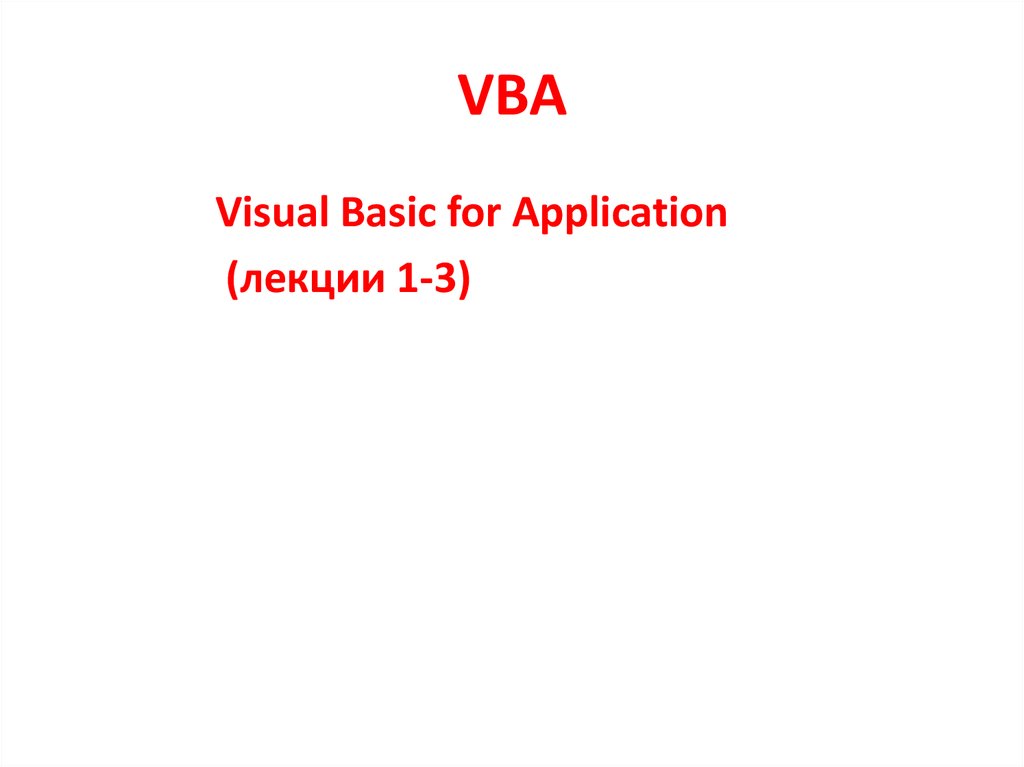
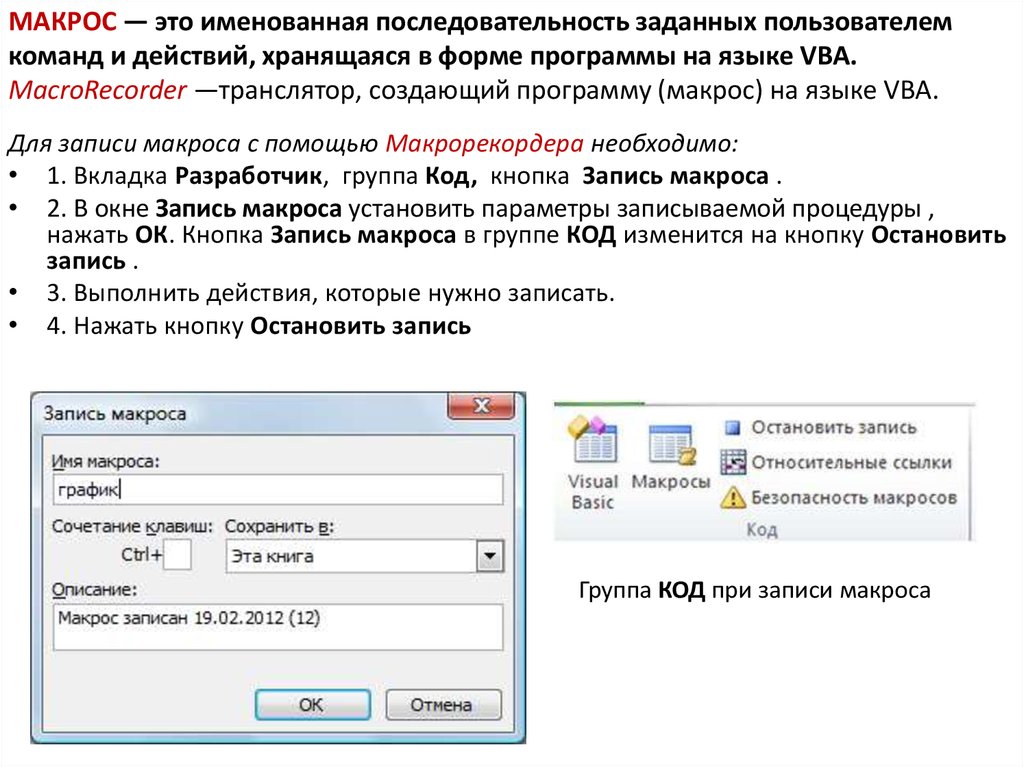
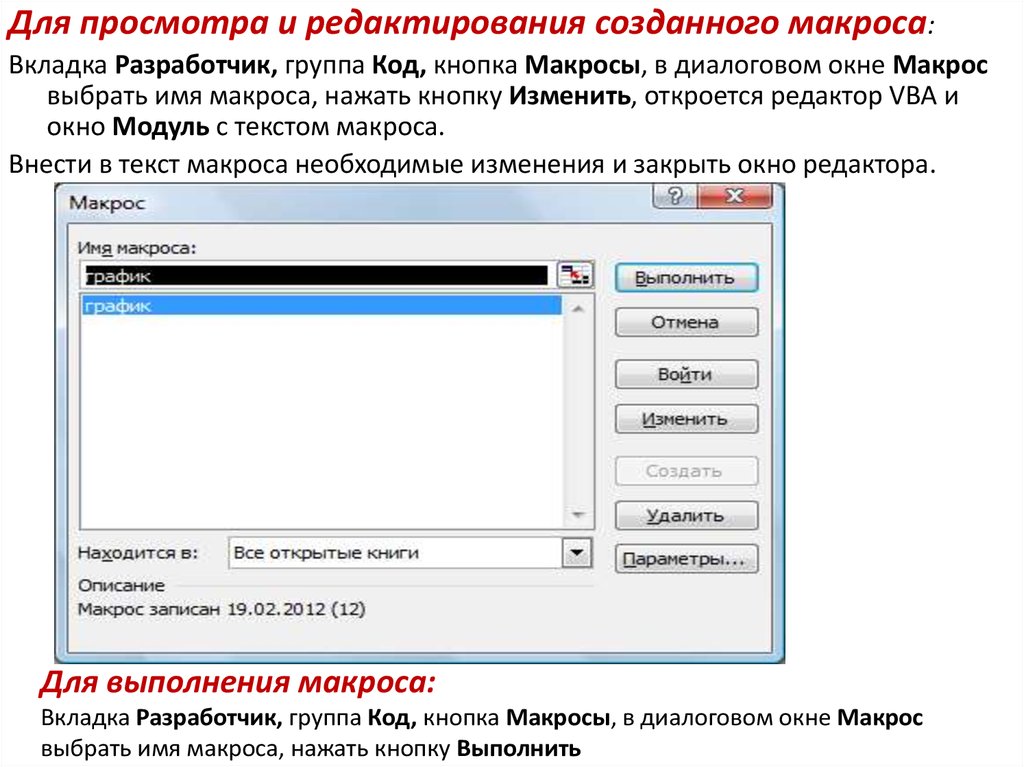

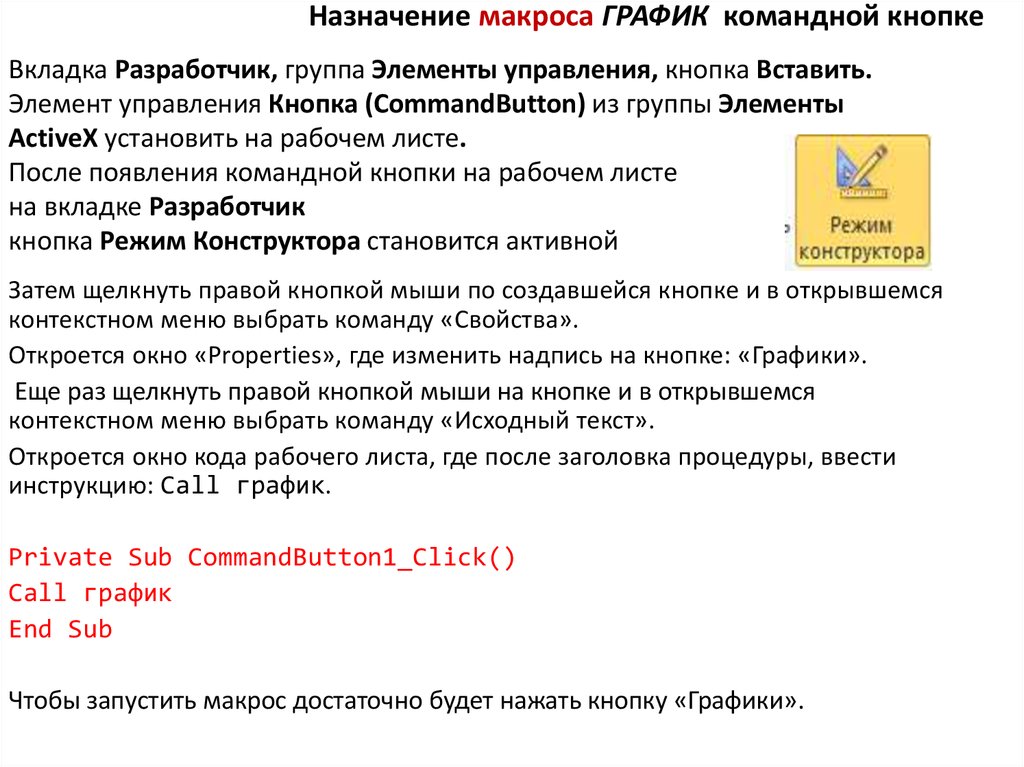


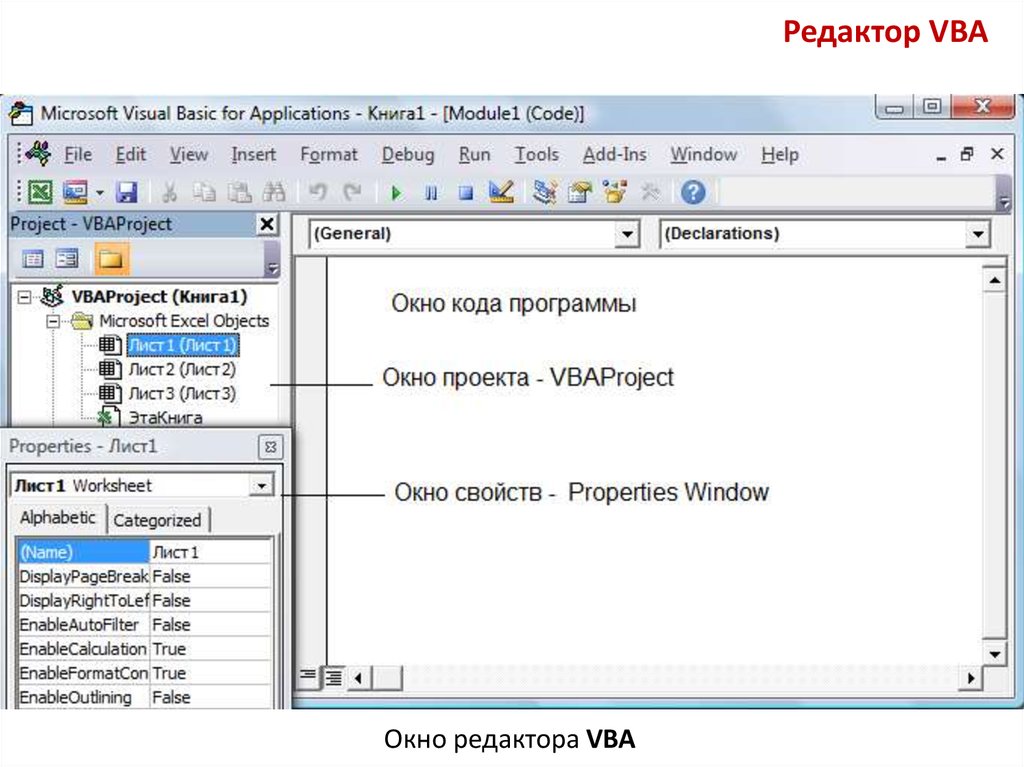
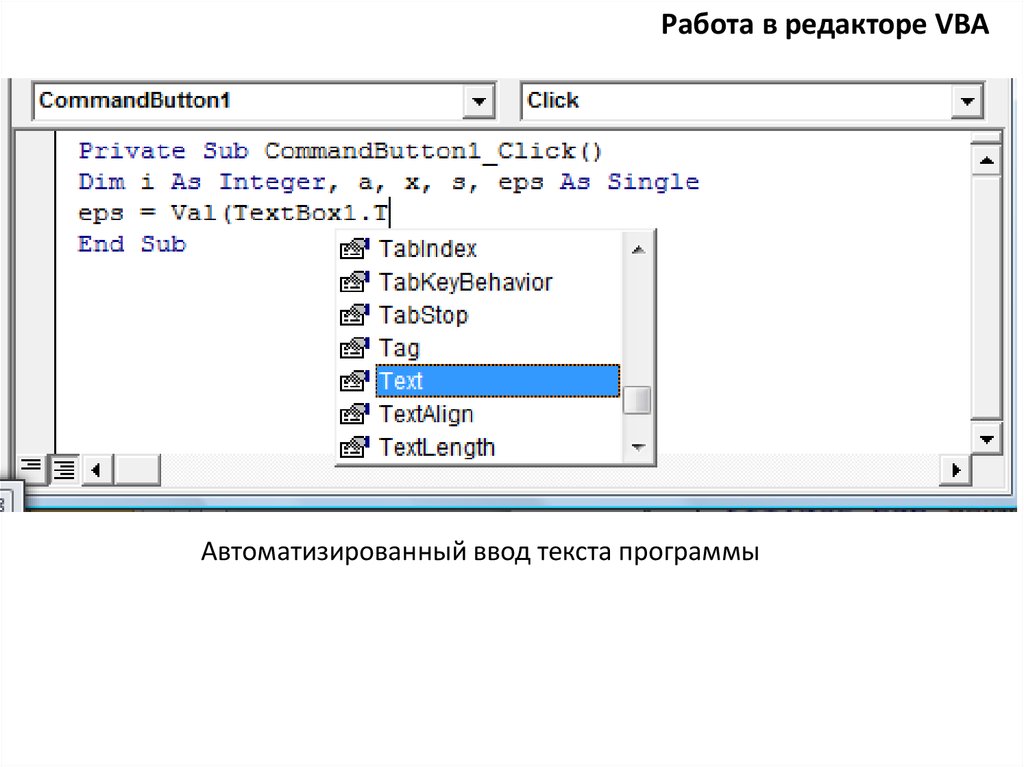
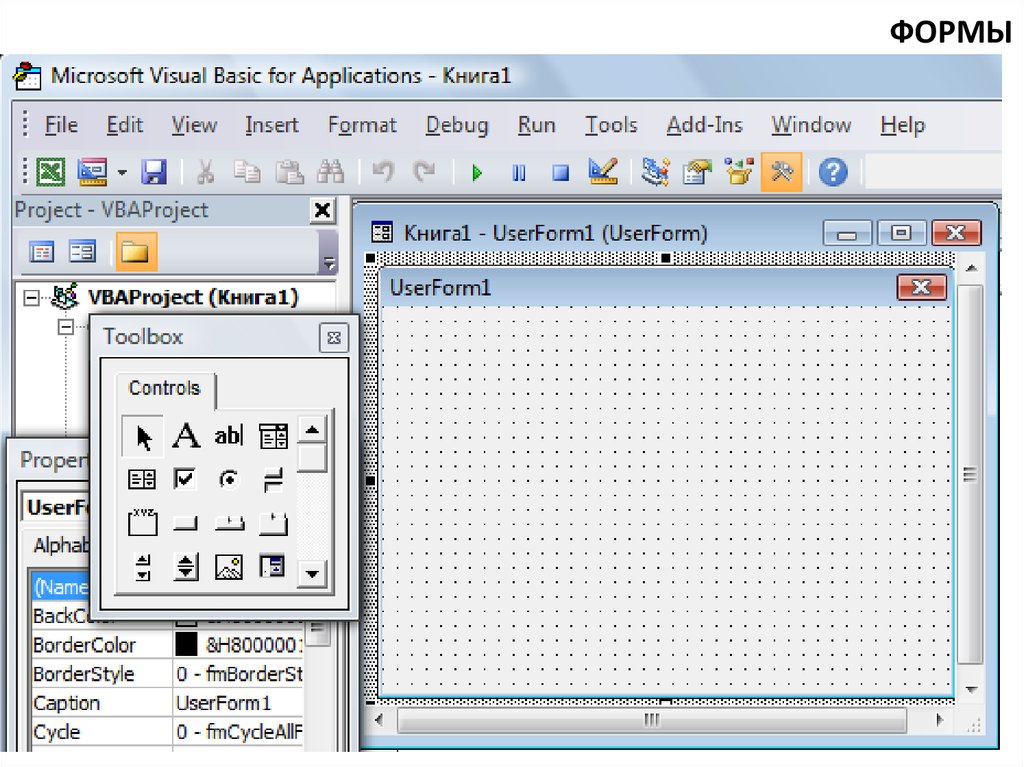
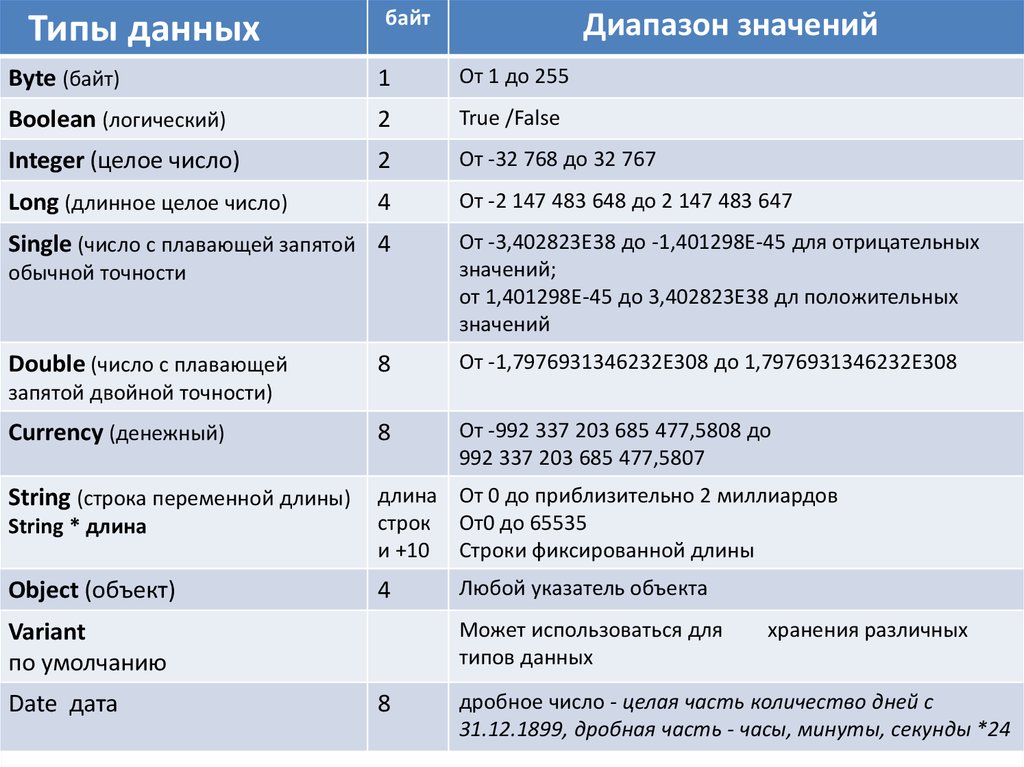
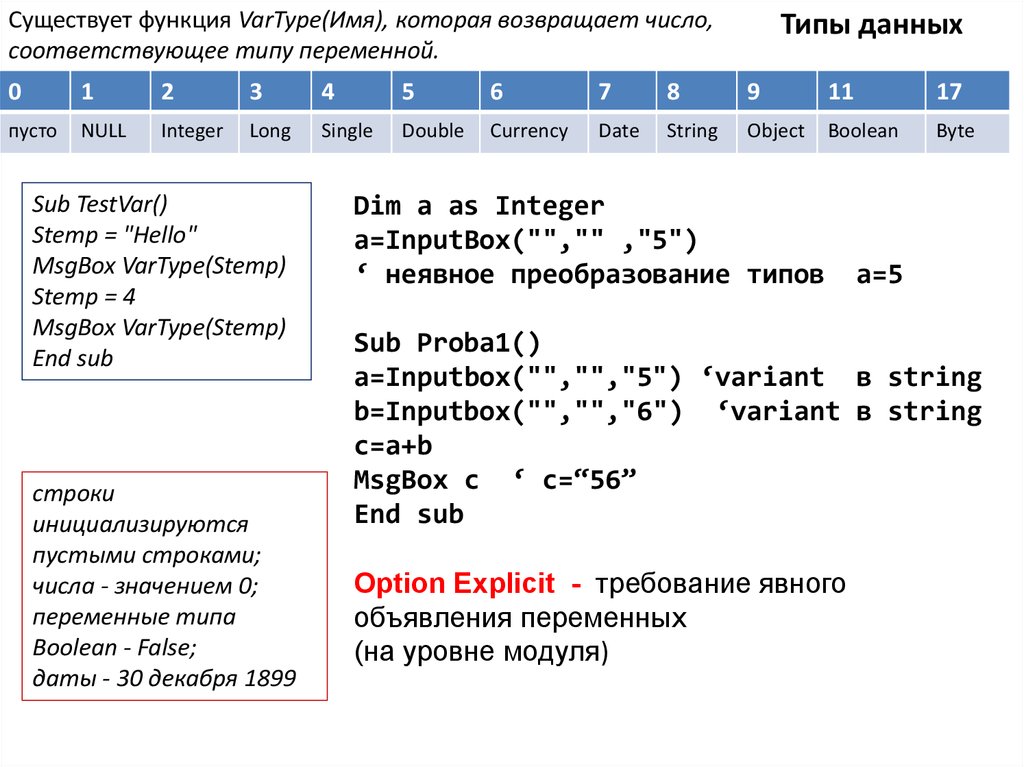

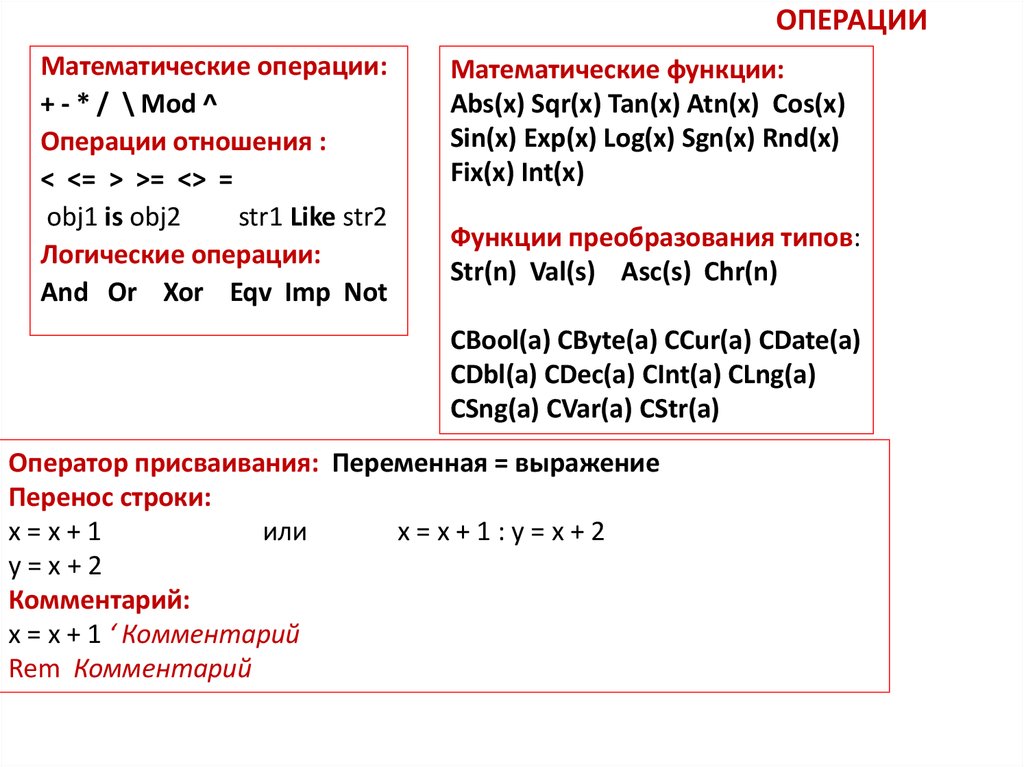

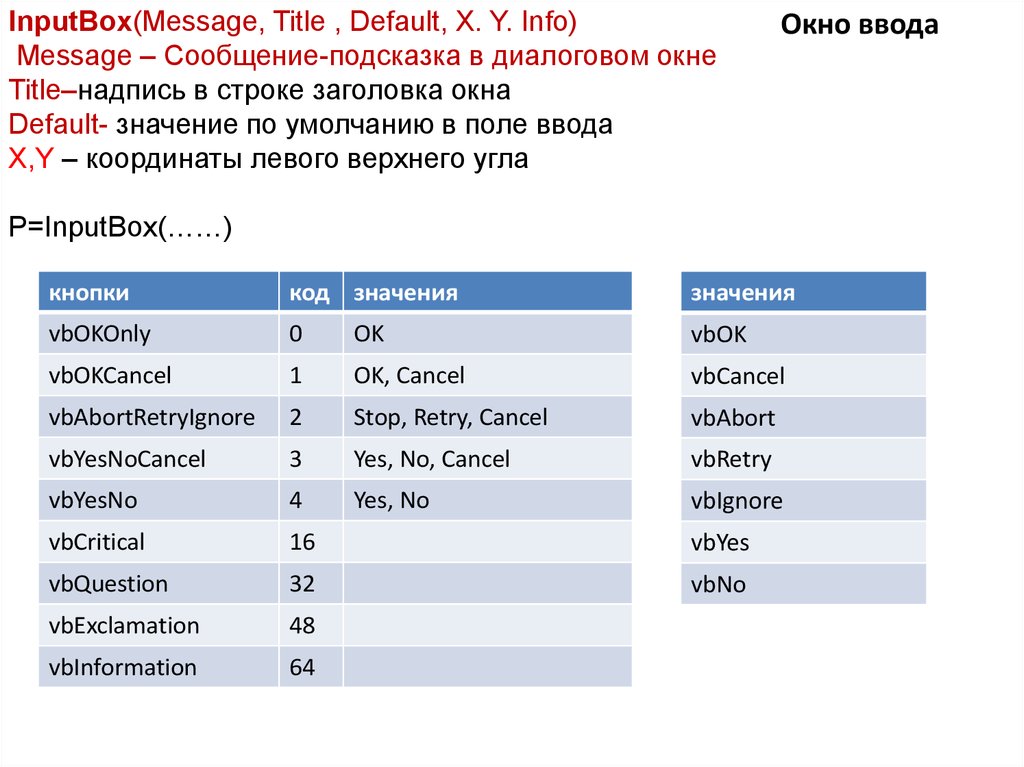
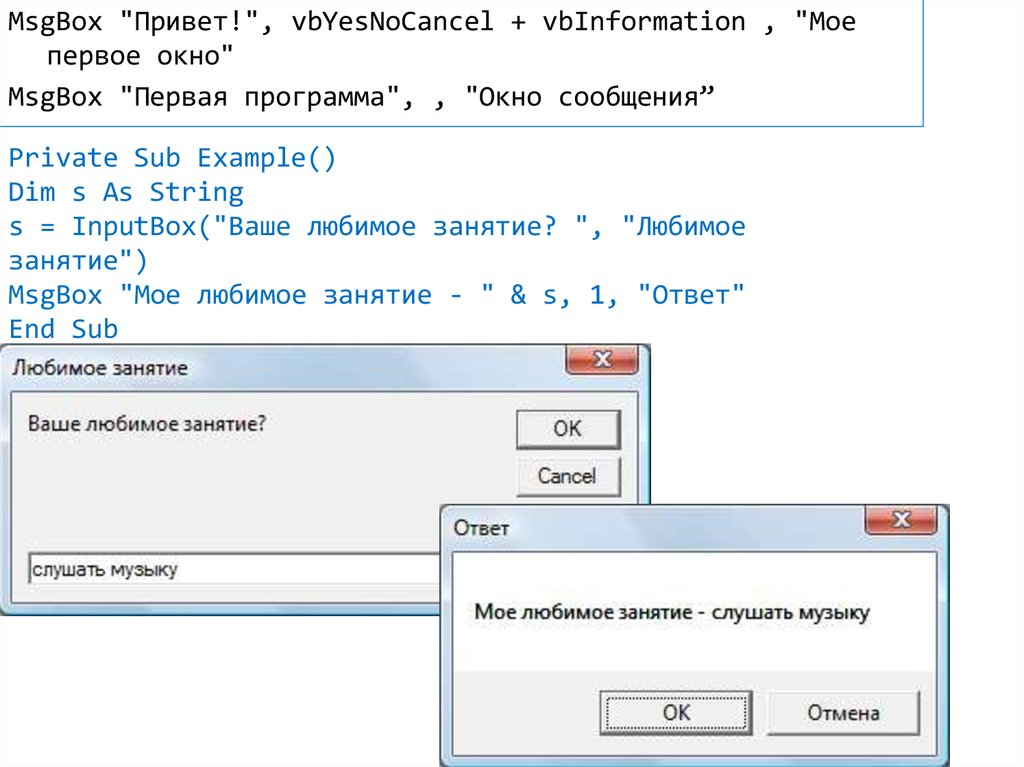
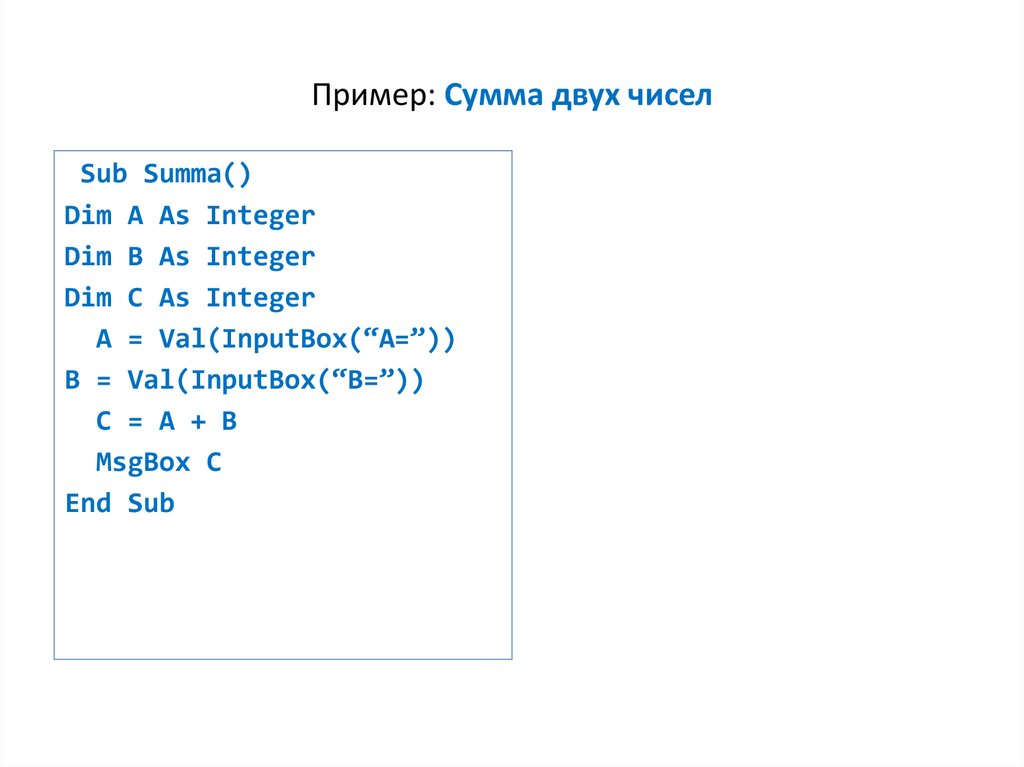

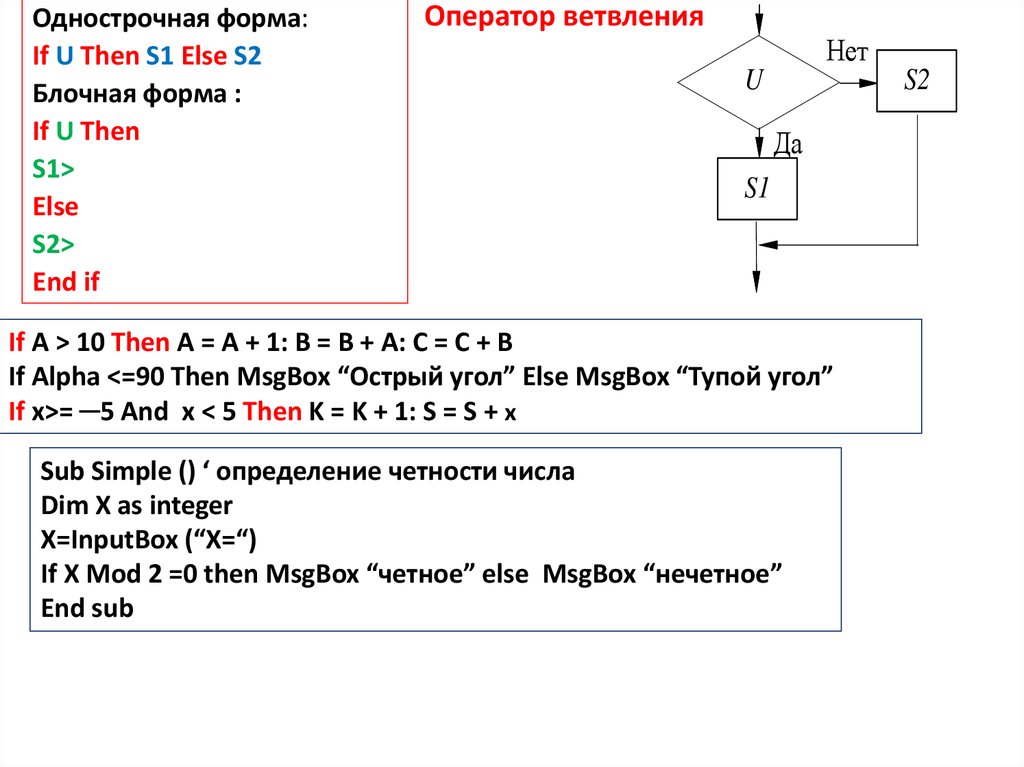
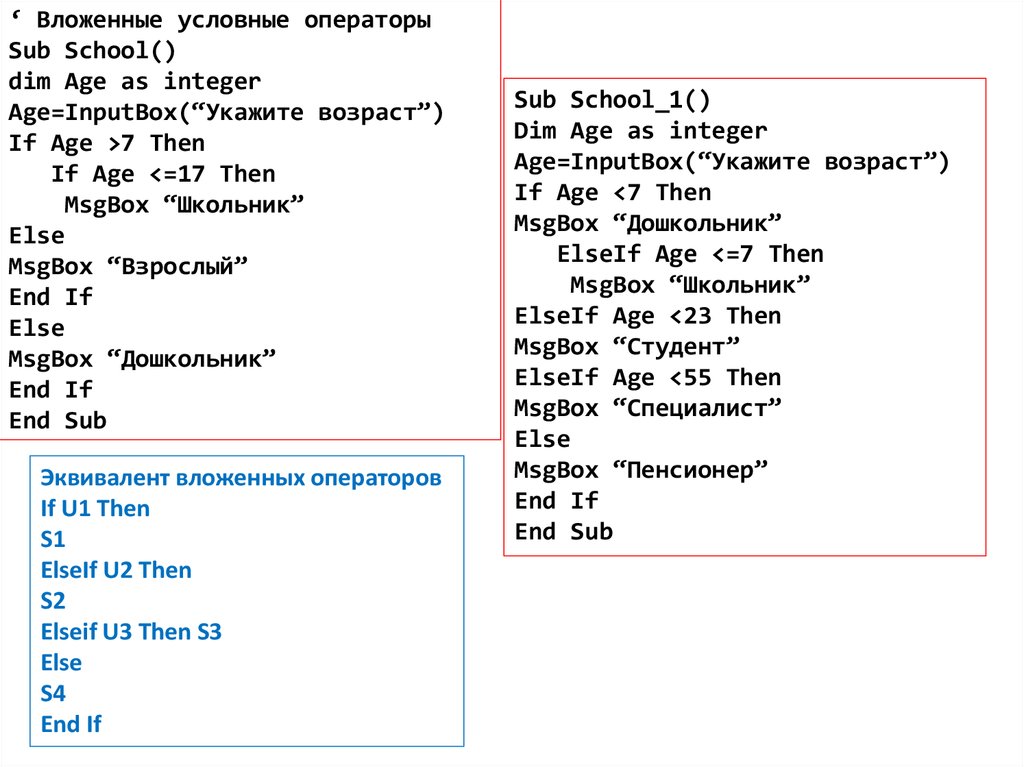
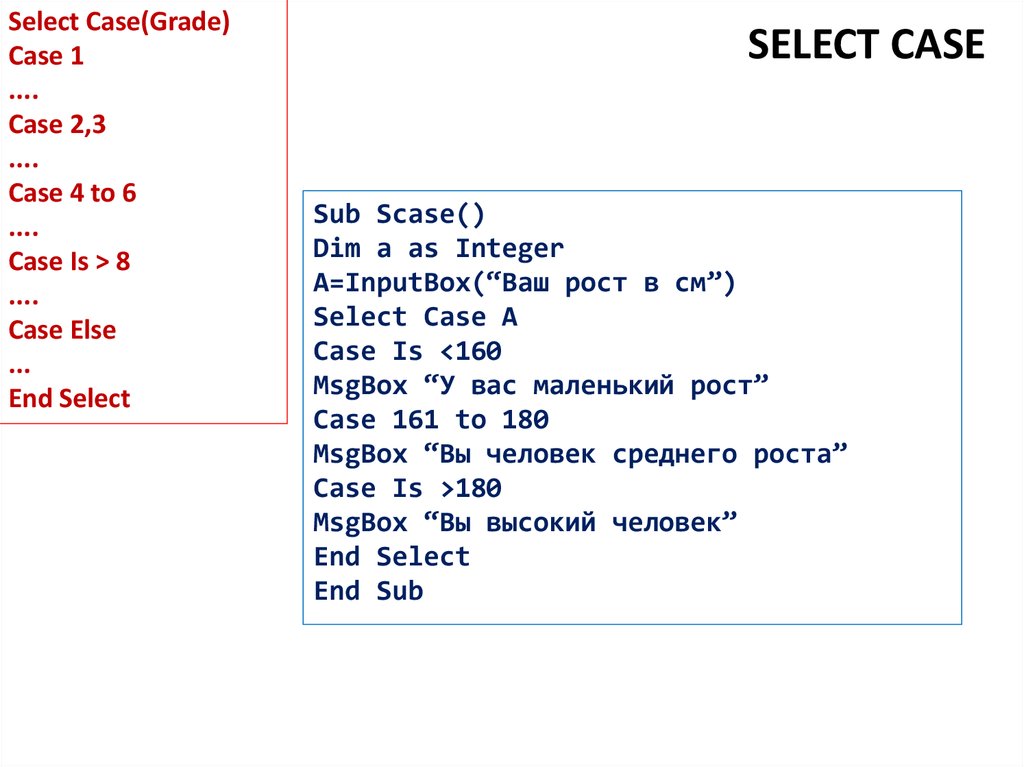

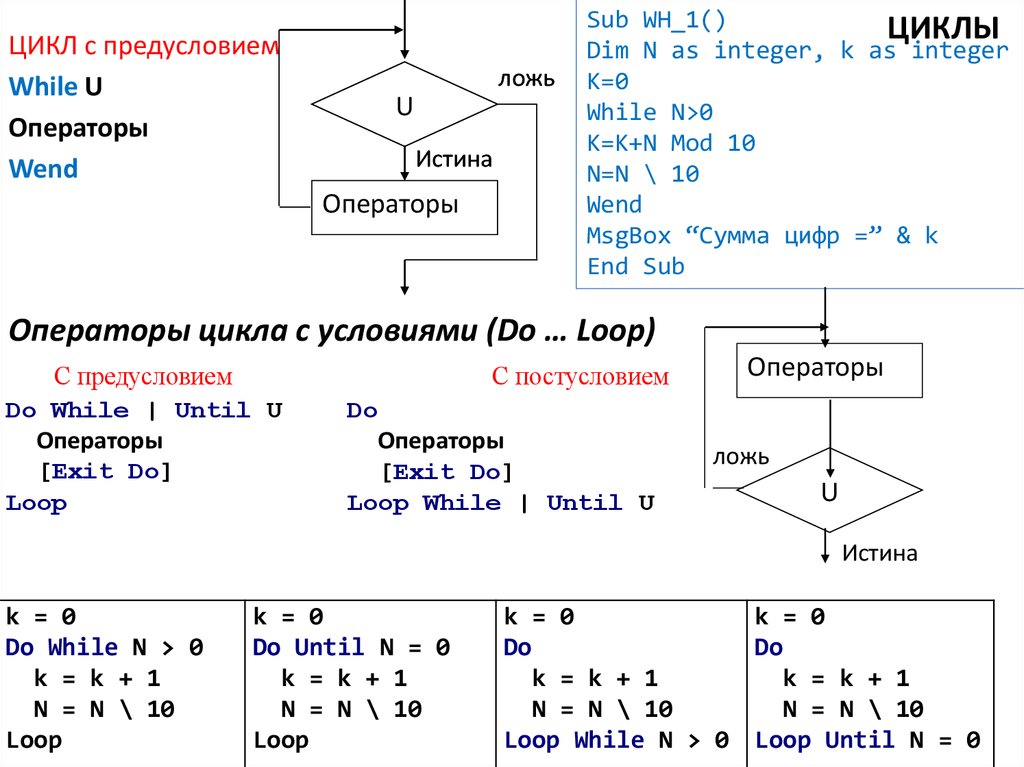
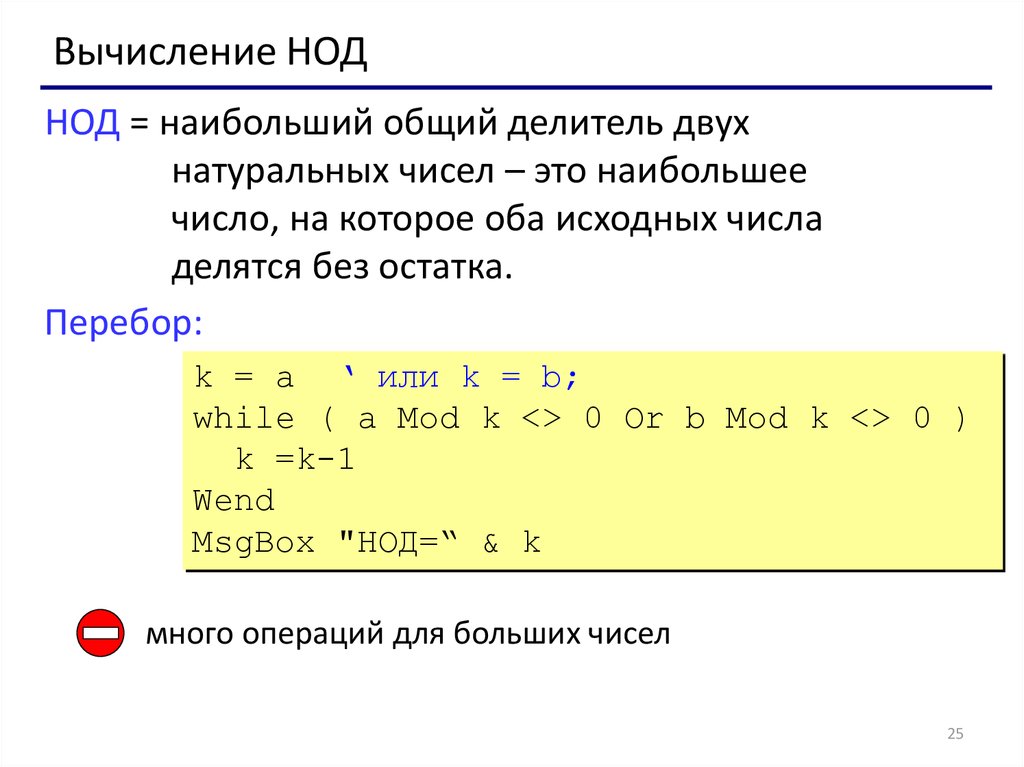
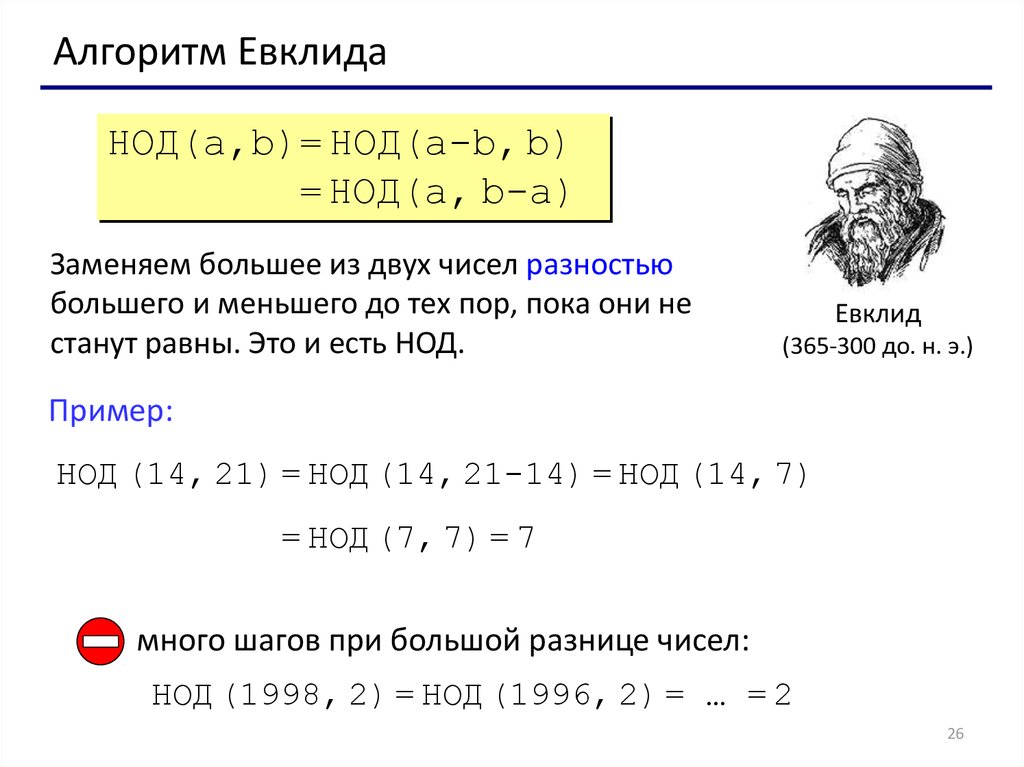

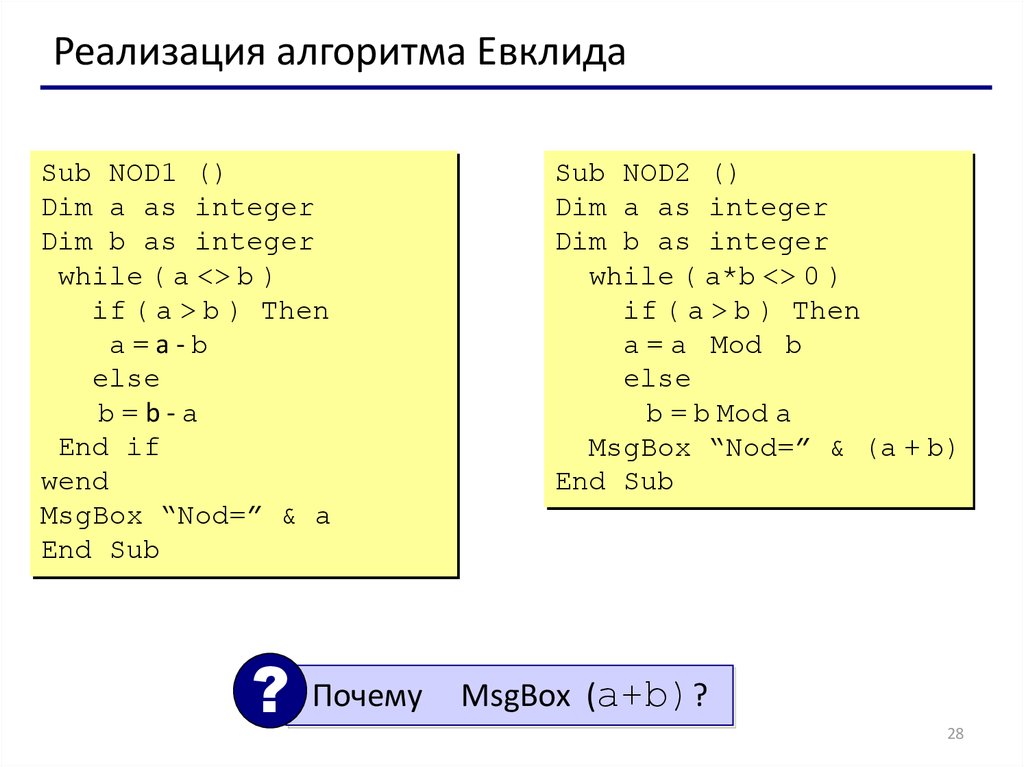
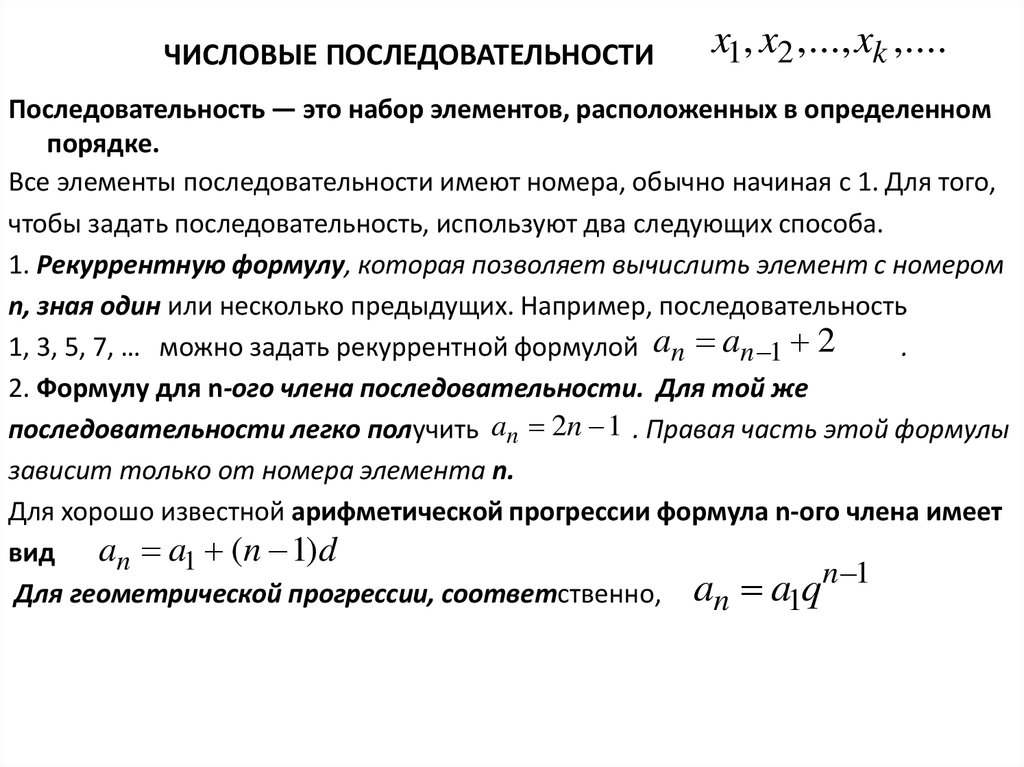

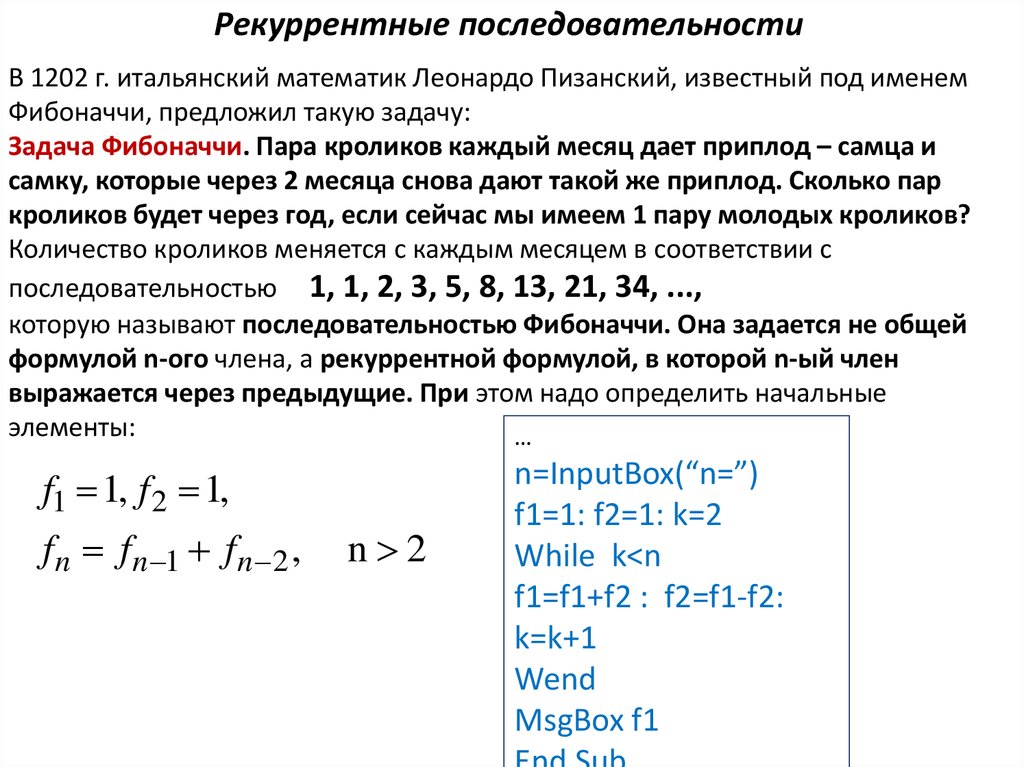
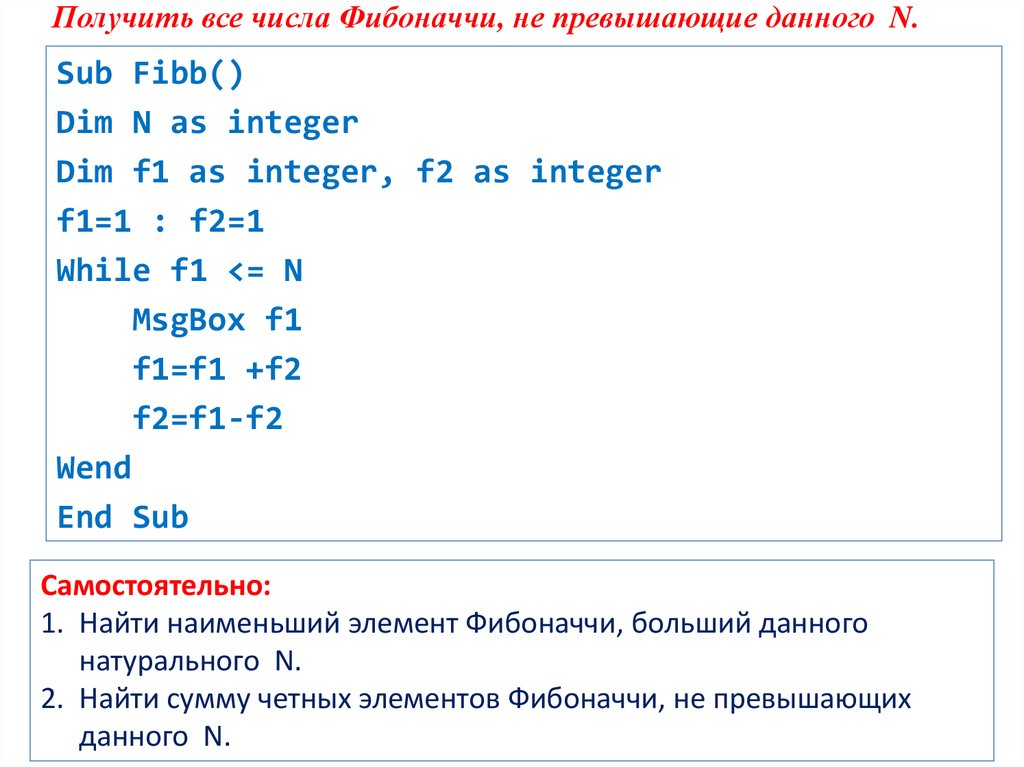
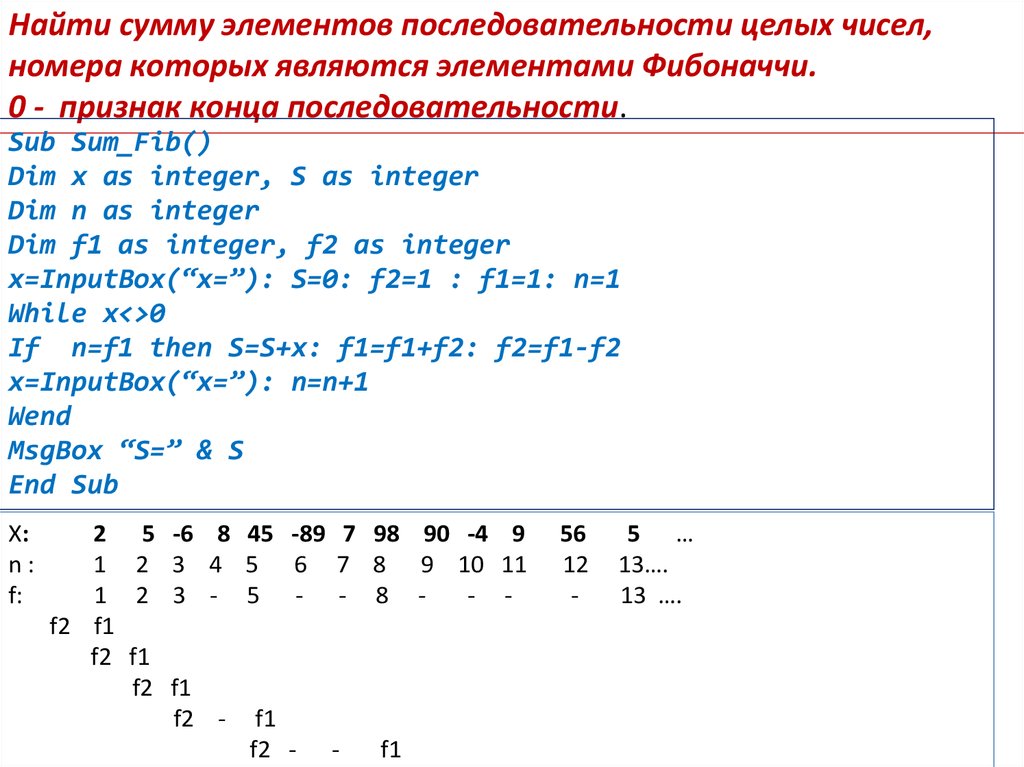
 programming
programming